リードシートを作ってみよう! No.3-3【Dorico:リピート記号】

こんにちは!枡田咲子です。
今回は『リードシートを作ってみよう』(応用)の『かえるのうた3』の続きで、
- リピート記号(ダル・セーニョやコーダなど)の入力
- リピート記号の編集(デザインや配置、サイズの調整など)
についてです。
前回作った『かえるのうた3』の楽譜を使って、記譜モードで入力していきます。
【前回の楽譜】
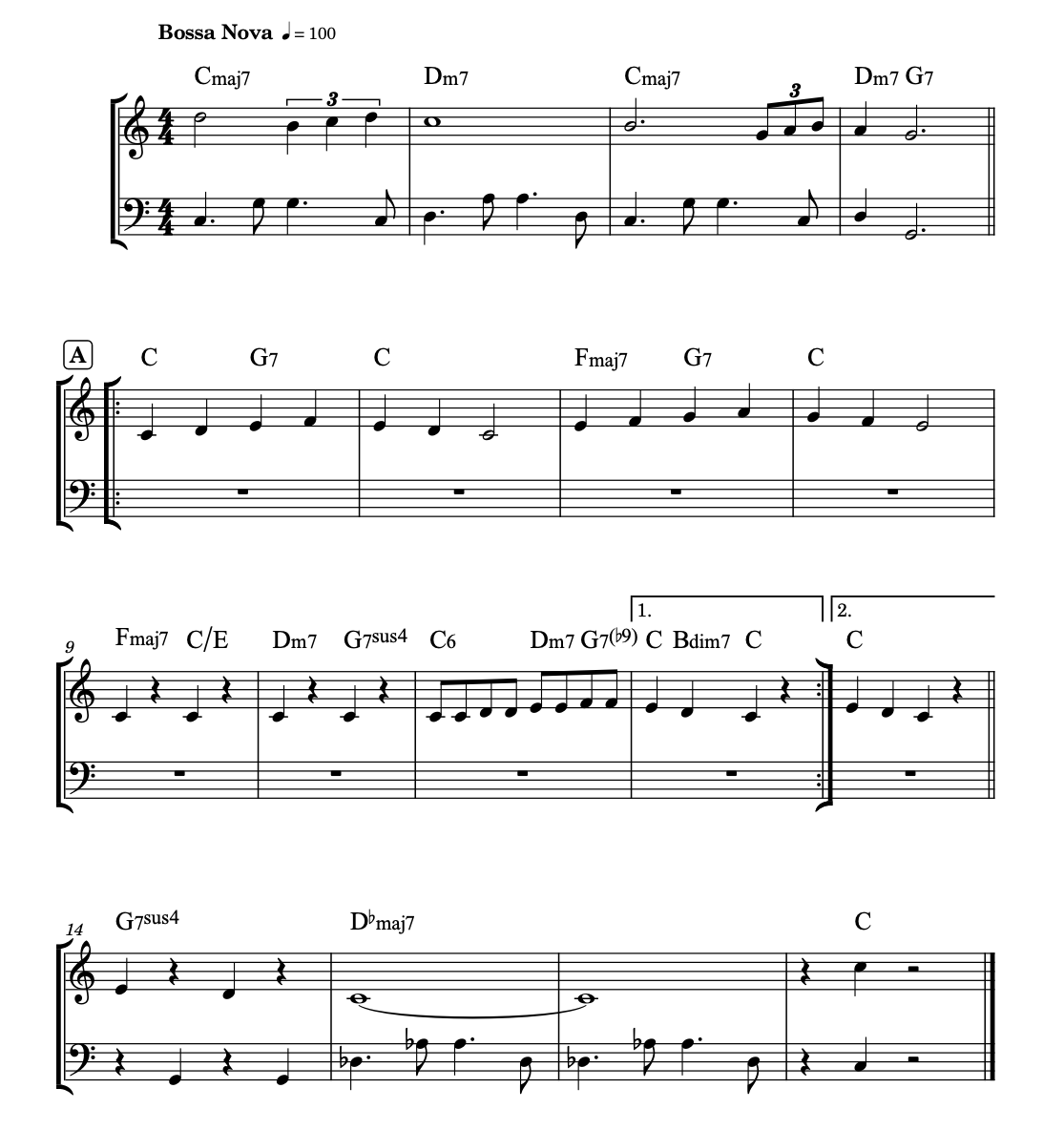
【今回はここまで作ります】
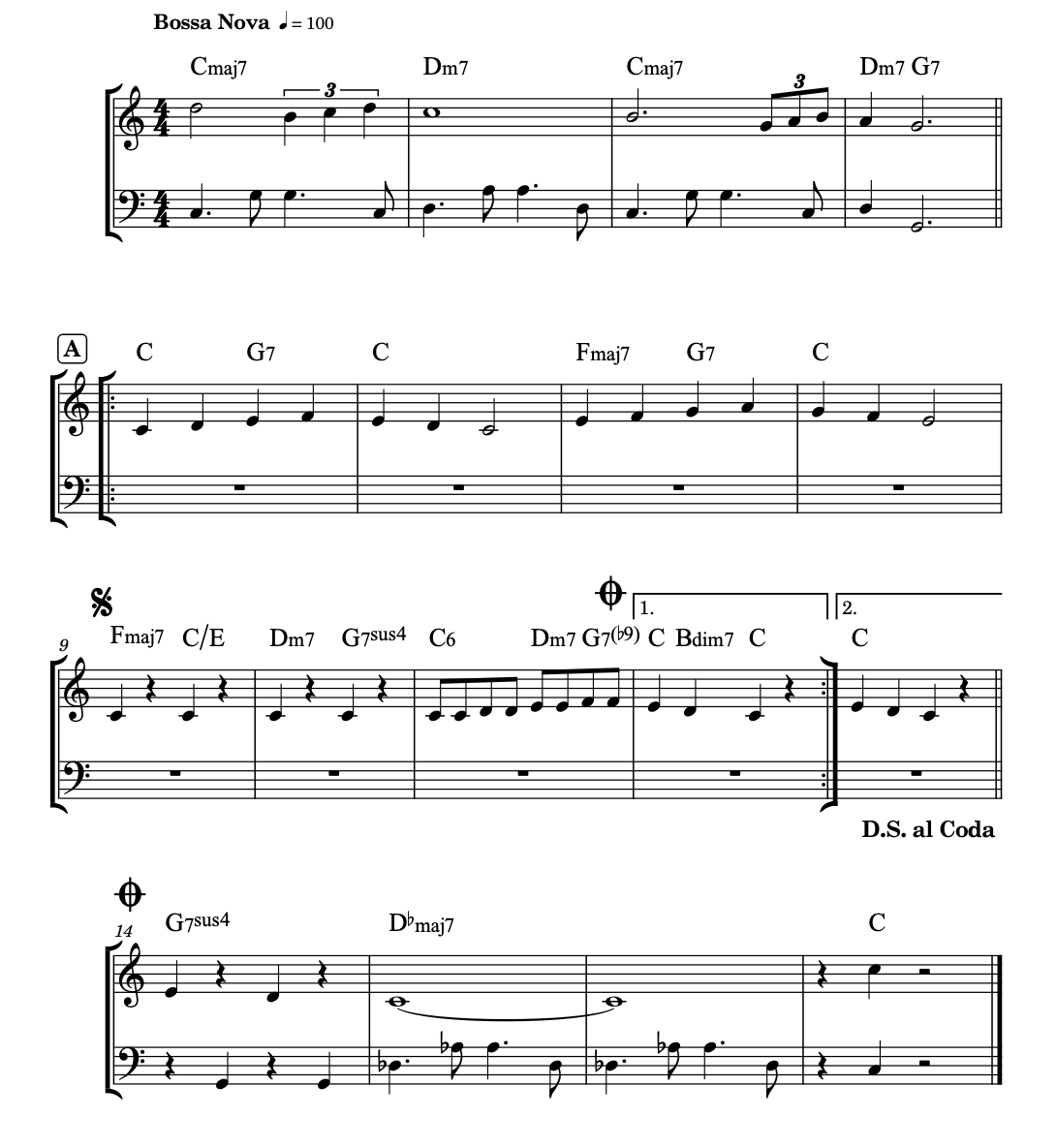
楽譜の見た目はあんまり変わってないですが、設定が色々ありました。。。
それではみていきましょう!
前回の『かえるのうた3』については以下の記事をご覧ください。
リピート記号の入力と配置
今回使うリピート記号は、
- 2番括弧の終わり(13小節目)から9小節目に戻るダル・セーニョ
- 1番括弧の手前(11小節目の終わり)から14小節目へ進むコーダ
を記入していきます。
リピート記号の入力
入力したい位置の音符、休符または小節線を選択して、
- 記譜記号ツールボックスの『反復記号』から「ジャンプ記号」または「リピートセクション」から入力したい記号を選択します
例1:13小節目の終わりに D.S. al Coda
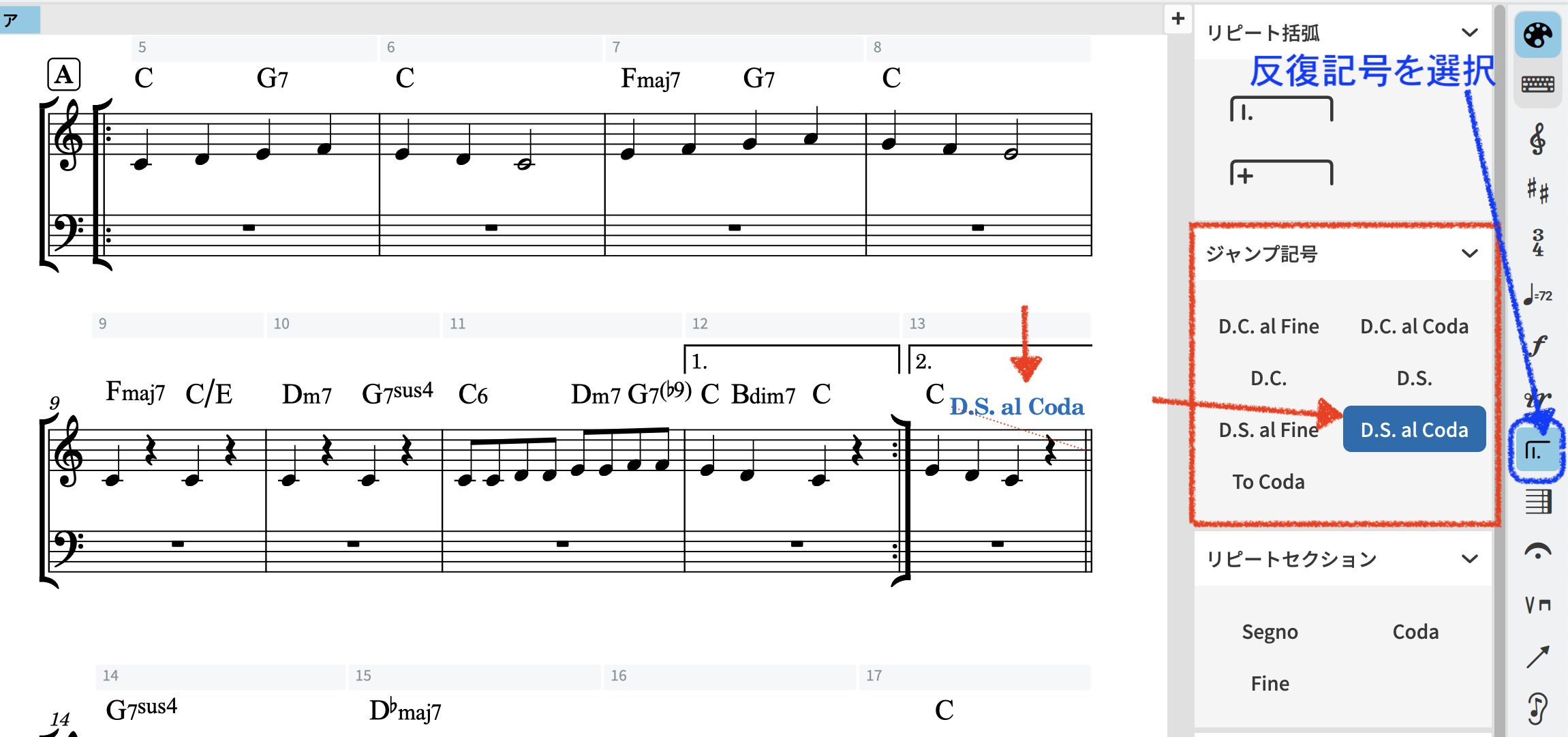
例2:9小節目のはじめにセーニョマーク(Segno)
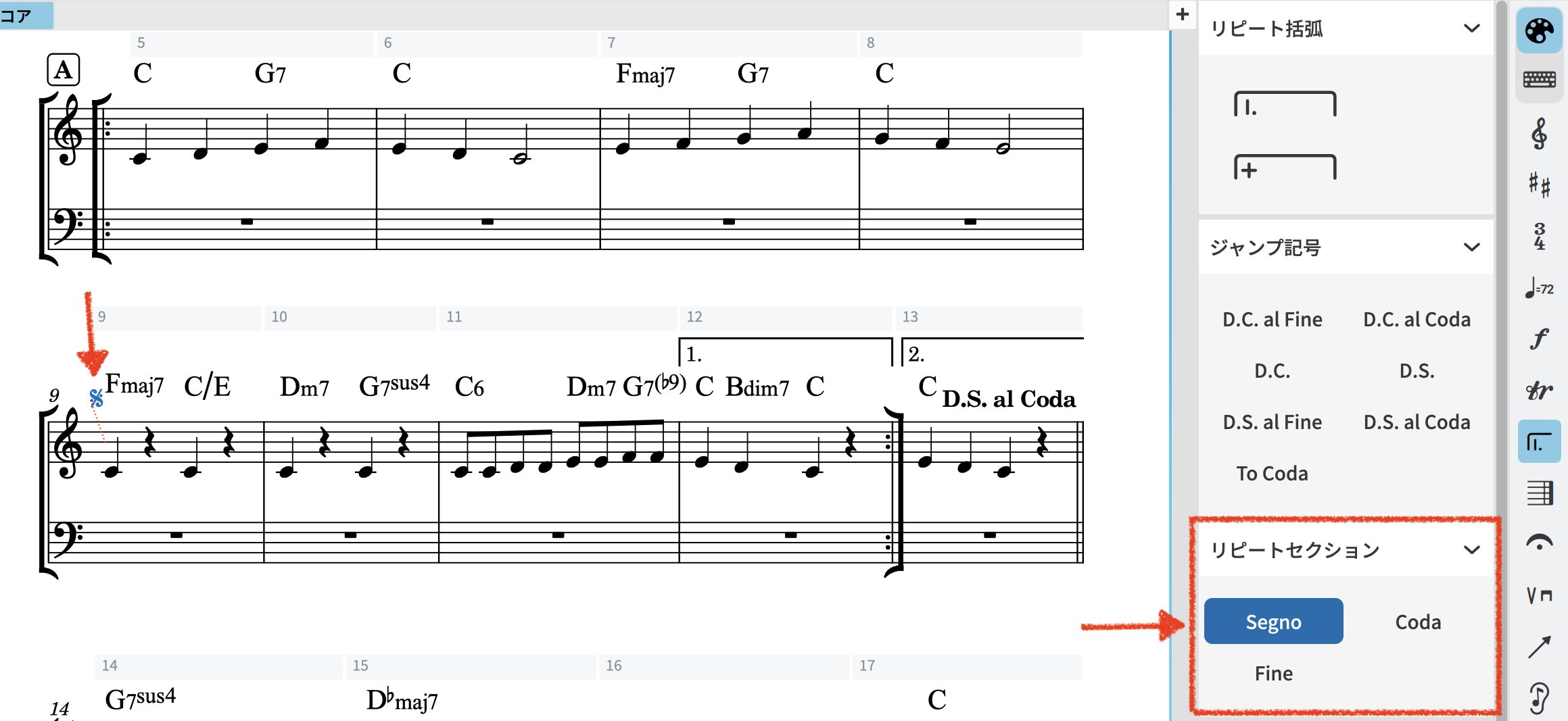
小さい!?大きさはこの後調整していきます!
例3:11小節目の終わりにコーダ(ジャンプ記号から選びます)
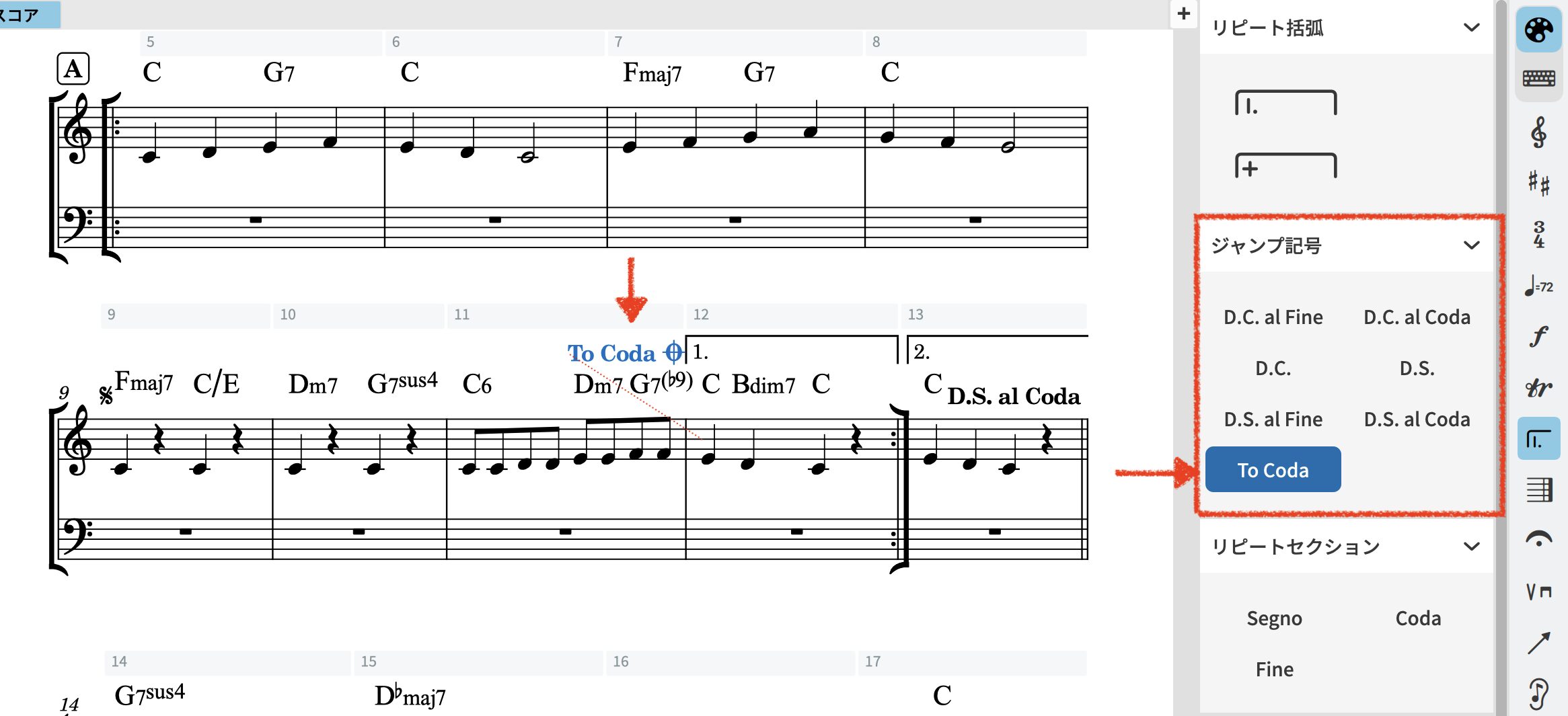
例4:14小節目のはじめにコーダ(リピートセクションから選びます)
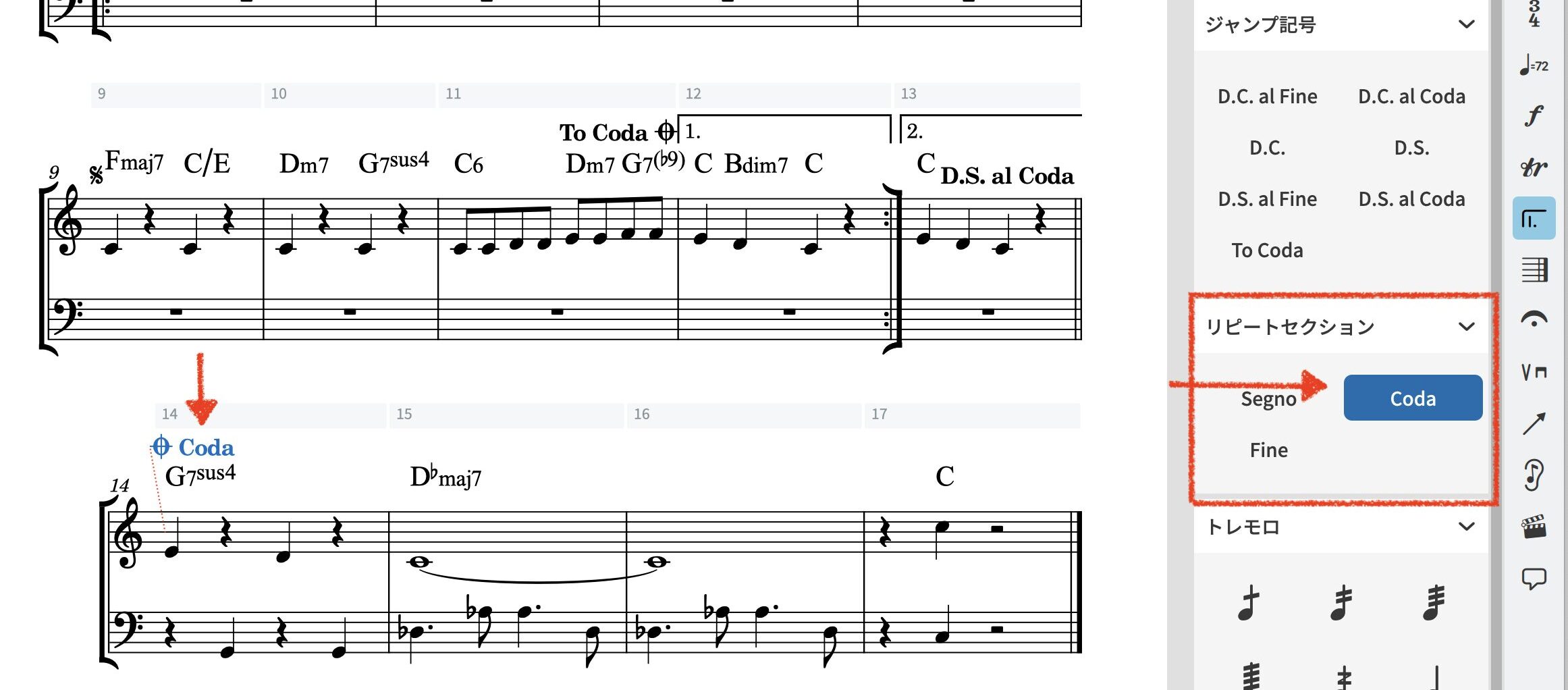
ひとまず入力ができました!
入力したい位置の音符、休符または小節線を選択して、
- ショートカット【shift + R】
ポップオーバーが表示されるので、ボックスにタイプ入力します。

リピート記号の編集
リピート記号の外観・デサイン・位置の設定、サイズの設定方法をみていきましょう。
リピート記号の外観とデザイン
リピート記号の配置は、浄書オプションの『リピートマーカー』で設定できます。
浄書オプション:ショートカット【Mac: command + shift + E】【Win: Ctrl + shift + E】
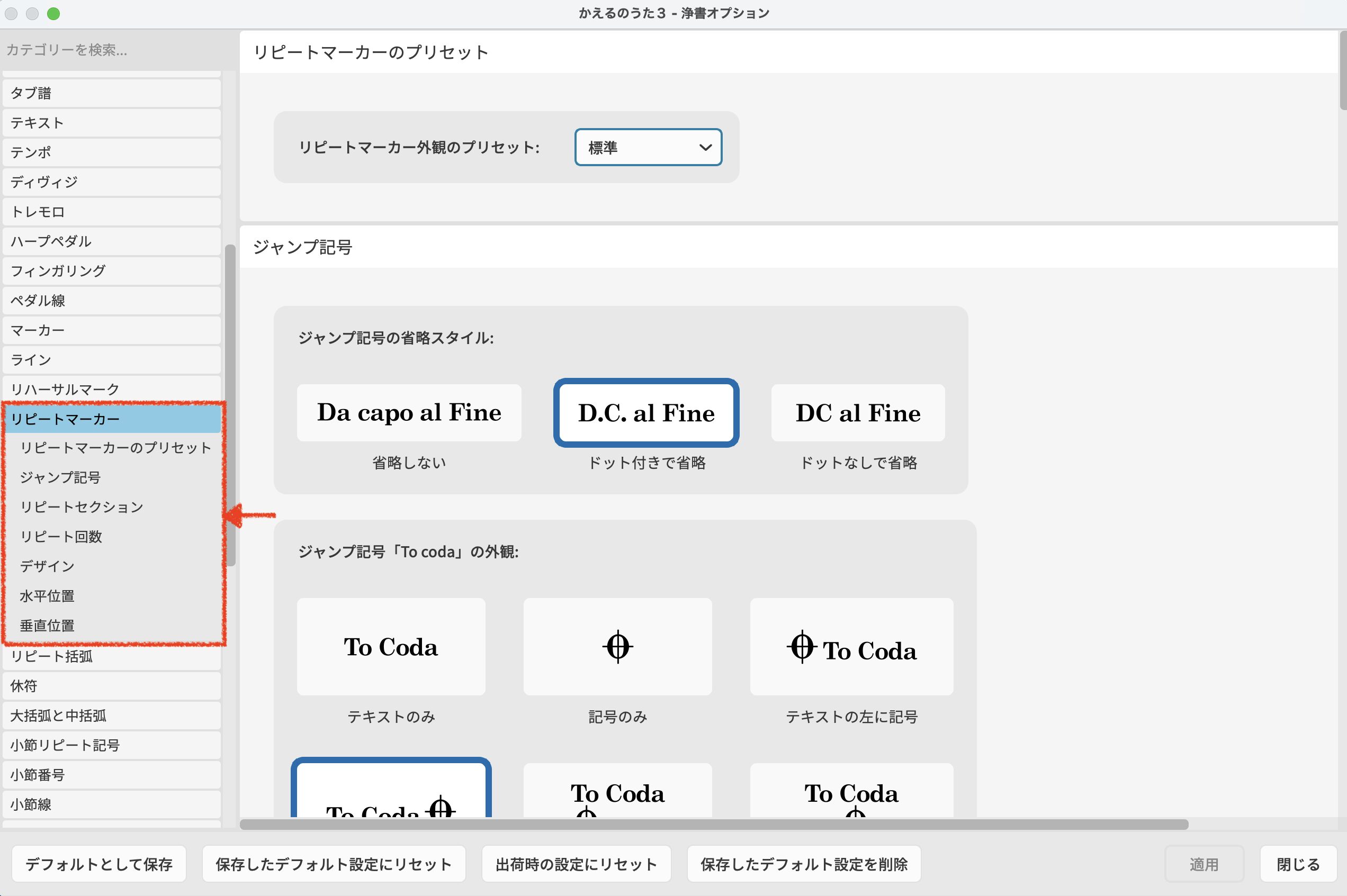
- リピートマーカーのプリセット:標準(そのほかの設定を変えて適用すると自動でカスタムに変わります。)
- ジャンプ記号:お好みのスタイルを選択
- リピートセクション:お好みのスタイルを選択
- リピート回数:今回の楽譜では使用しませんが、お好みのスタイル選択して保存しておくと便利です
- デザイン:お好みのスタイルを選択、設定
- 水平位置:お好みの位置を設定
- 垂直位置:お好みの位置を設定
今回は以下のようにカスタマイズしてみました。
- ジャンプ記号→To Coda の外観:記号のみ
- リピート記号→リピートセクション「コーダ」 の外観:記号のみ
- デザイン*:コーダ記号の倍率:140%、セーニョ記号の倍率:160%(下記記載の”リピート記号のサイズを調整”と併せて設定してください。)
- 水平位置:組段の開始位置のコーダマーカーの位置:組段の小節に合わせて左揃え
- 垂直位置:『リピートセンクションとジャンプ記号』譜表からのデフォルトの距離 2スペース
リピート記号のサイズを調整
❶ ジャンプ記号のテキスト(D.C. や D.S. など)のサイズを調整するには、
- メニューのライブラリ→「パラグラフスタイル」のリピートマーカージャンプで設定します。
(D.C. や D.S. のテキストのサイズ調整が必要ない場合はここはスルーして、次の❷ リピート記号の大きさを調整してください。)
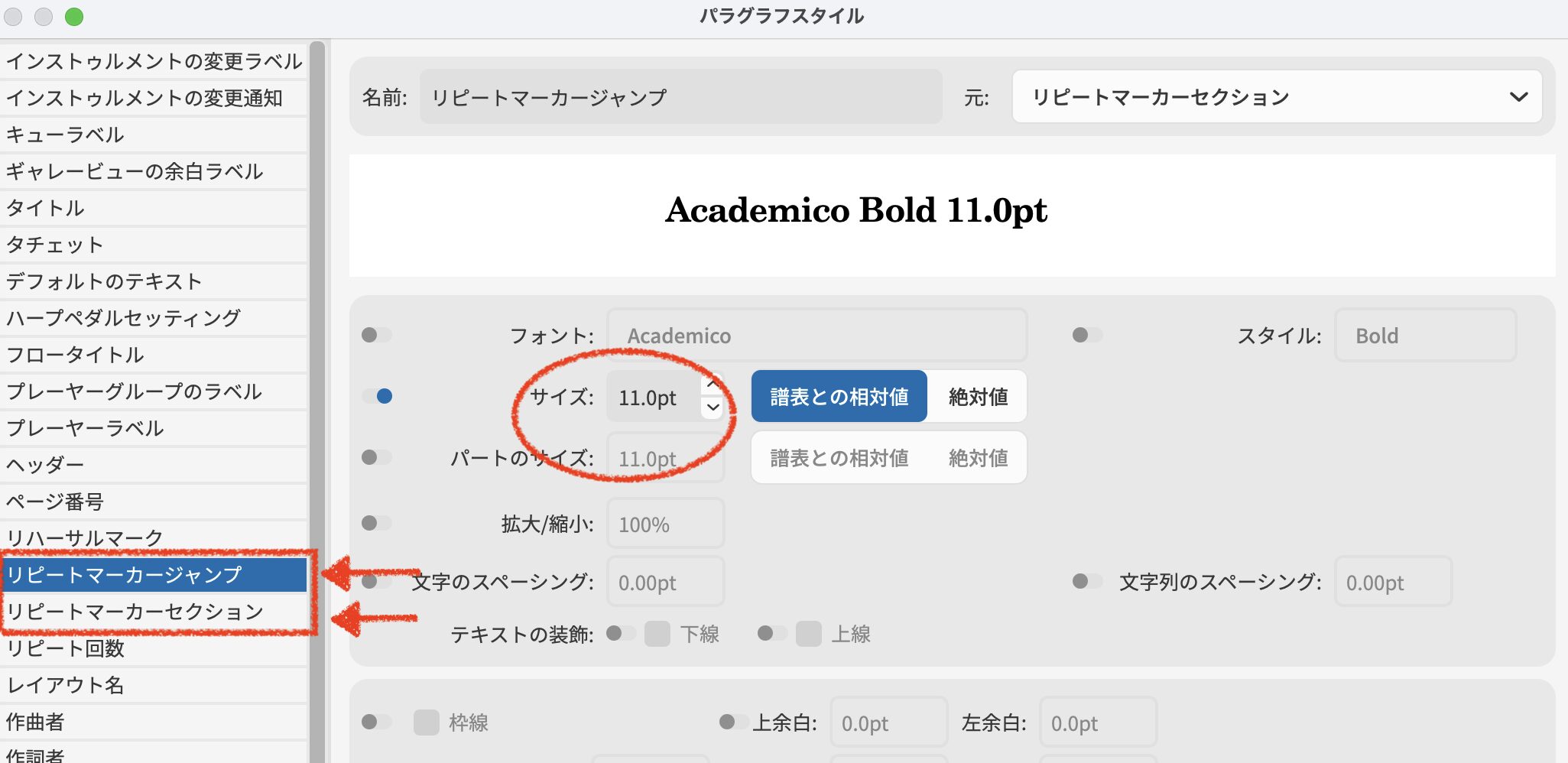
わかりやすく大きめの(20.0pt)にしてみました。
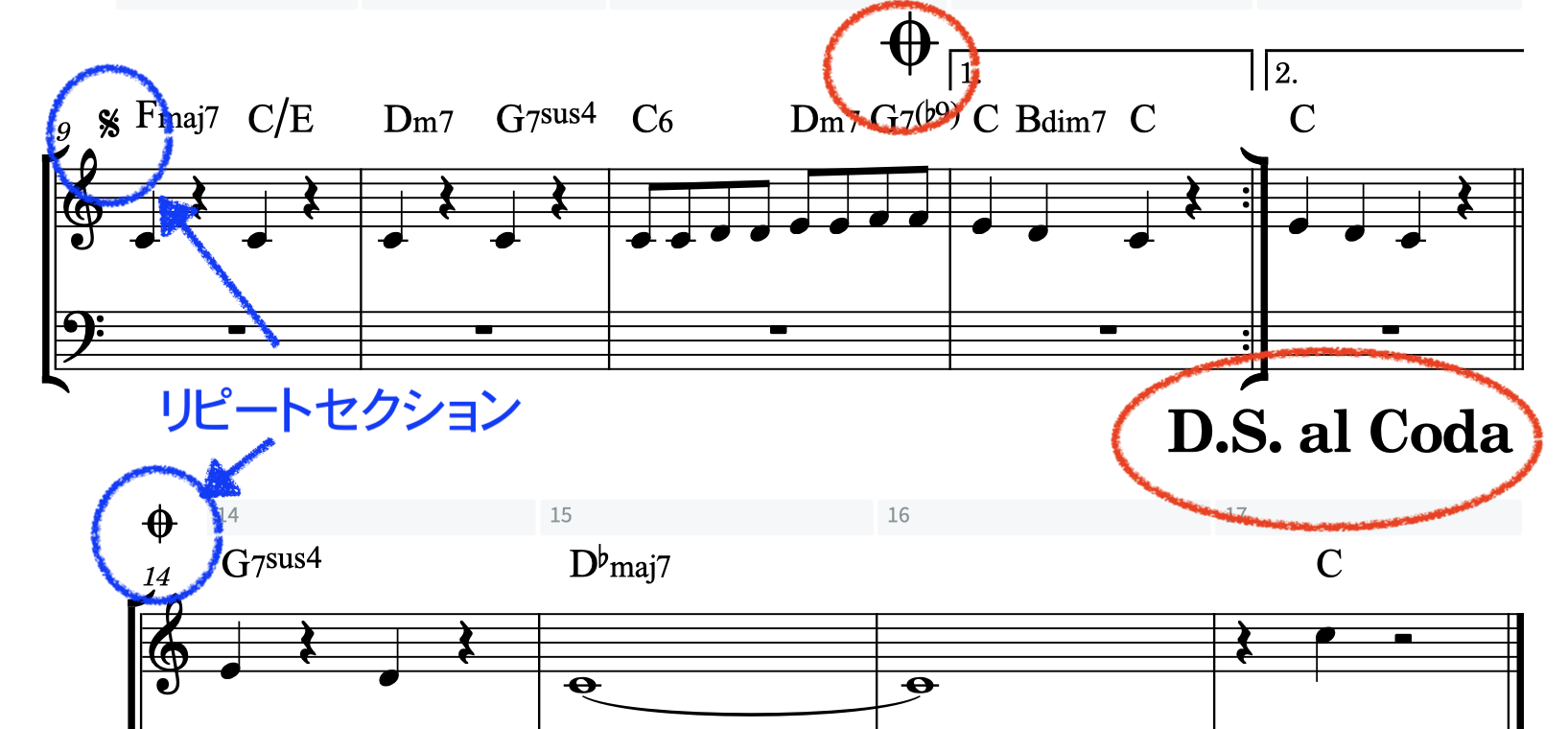
このように、リピートマーカーのジャンプのサイズを変更すると、D.C. や D.S. だけでなく、コーダ(ジャンプ記号)も同様に変更されます。
浄書ではリピートセクションのコーダも同じサイズが綺麗だと思うので、
- メニューのライブラリ→「パラグラフスタイル」のリピートマーカーセクション
も同じにサイズに設定することをおすすめします。
20.0pt は少し大きいので、今回は試しに 「リピートマーカージャンプ」と「リピートセクション」のサイズを12.0pt に変更してみました。
❷ リピート記号の大きさを変更する
浄書オプションの「リピートマーカー」→デザインで、コーダ記号とセーニョ記号の倍率でサイズを調整します。
今回の設定は、コーダ記号の倍率:140%、セーニョ記号の倍率:160% にしてみました。(お好みで調整してください。)
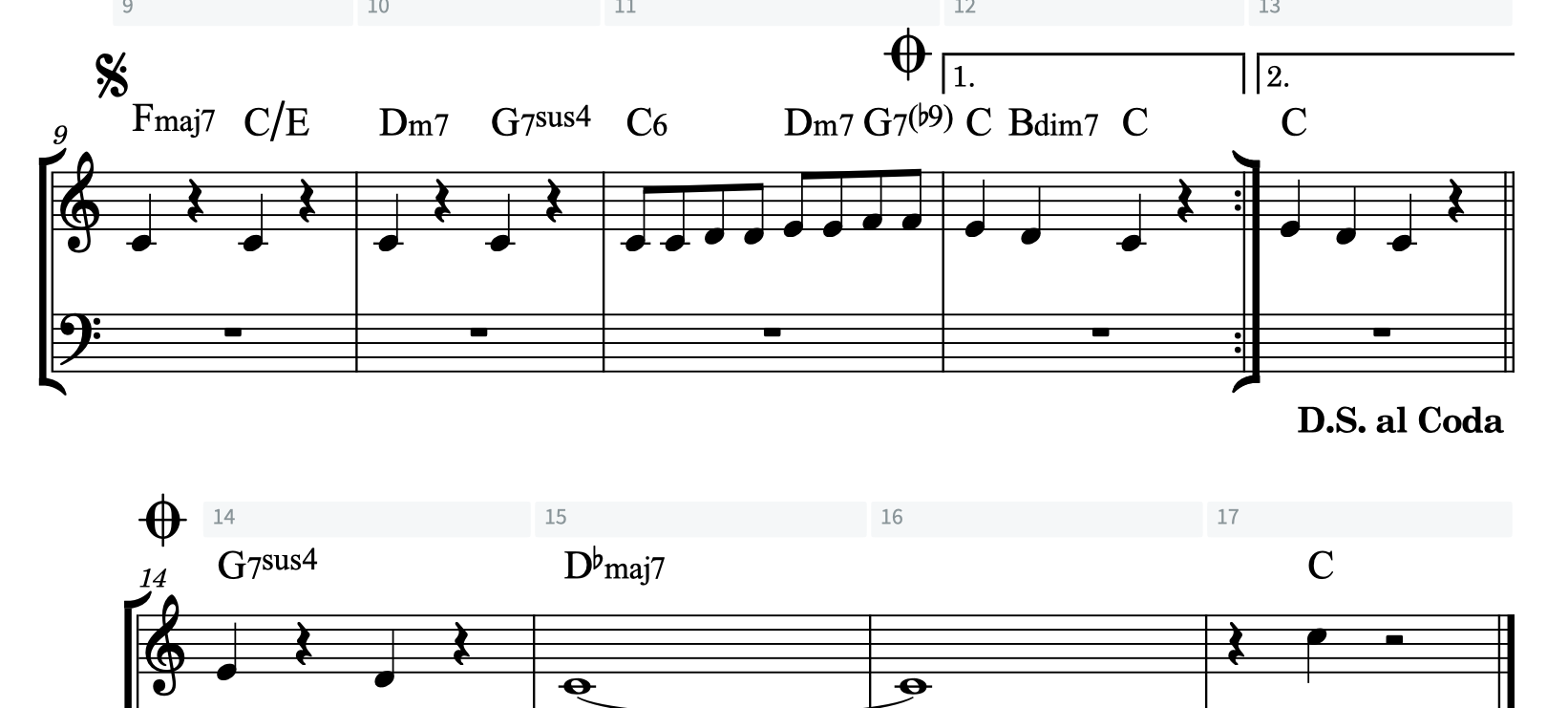
調整できました!
Coda の組段を左揃えにする
Coda の組段の開始位置を左揃えにしたい場合は、同じく浄書オプションの『リピートマーカー』から
- 「リピートセクション」→組段の開始位置のコーダセクションの前のデフォルトの間隔:0スペース
とします。
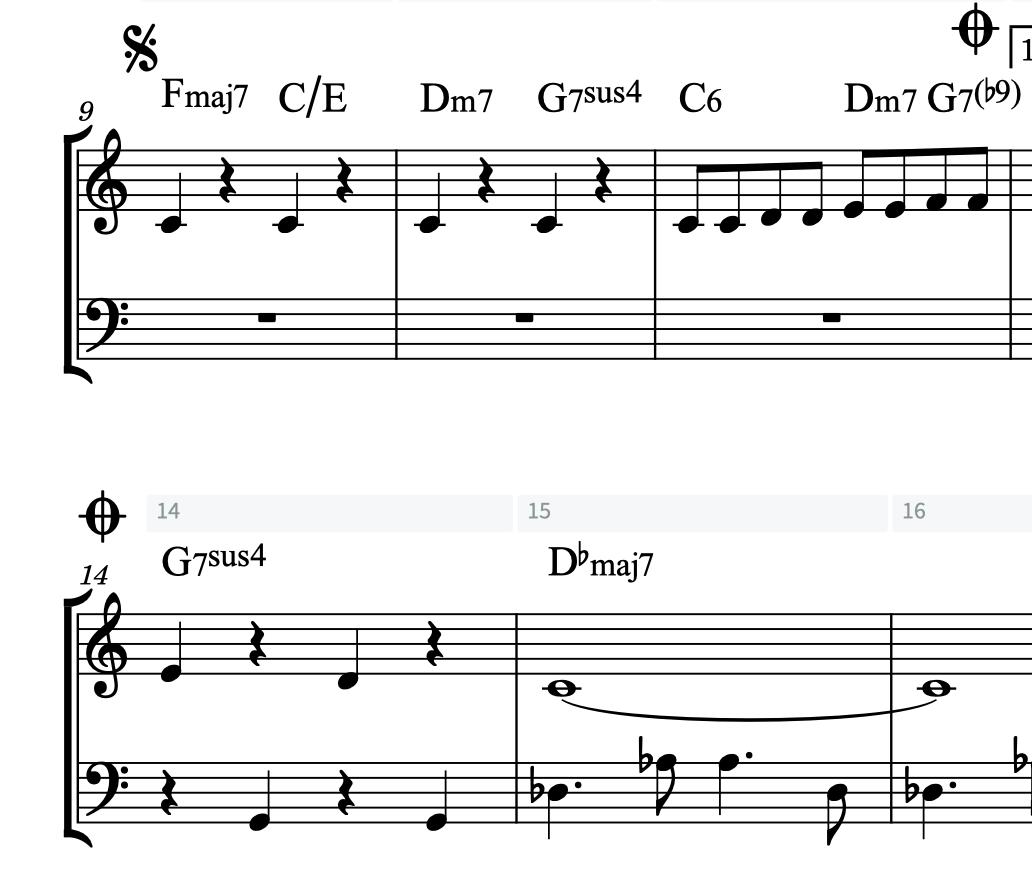
今まで左揃えにしていましたが、スペースがあると見落としにくいかな?と思い、今回はデフォルトの6スペースで楽譜制作は進めています。この辺りもお好みで!
D.C. や D.S. を5線の下に配置
レイアウトオプションの「譜表と組段」→ リピートマーカーから設定できます。
- レイアウトオプション:ショートカット【Mac: command + shift + L】【Win: Ctrl + shift + L】
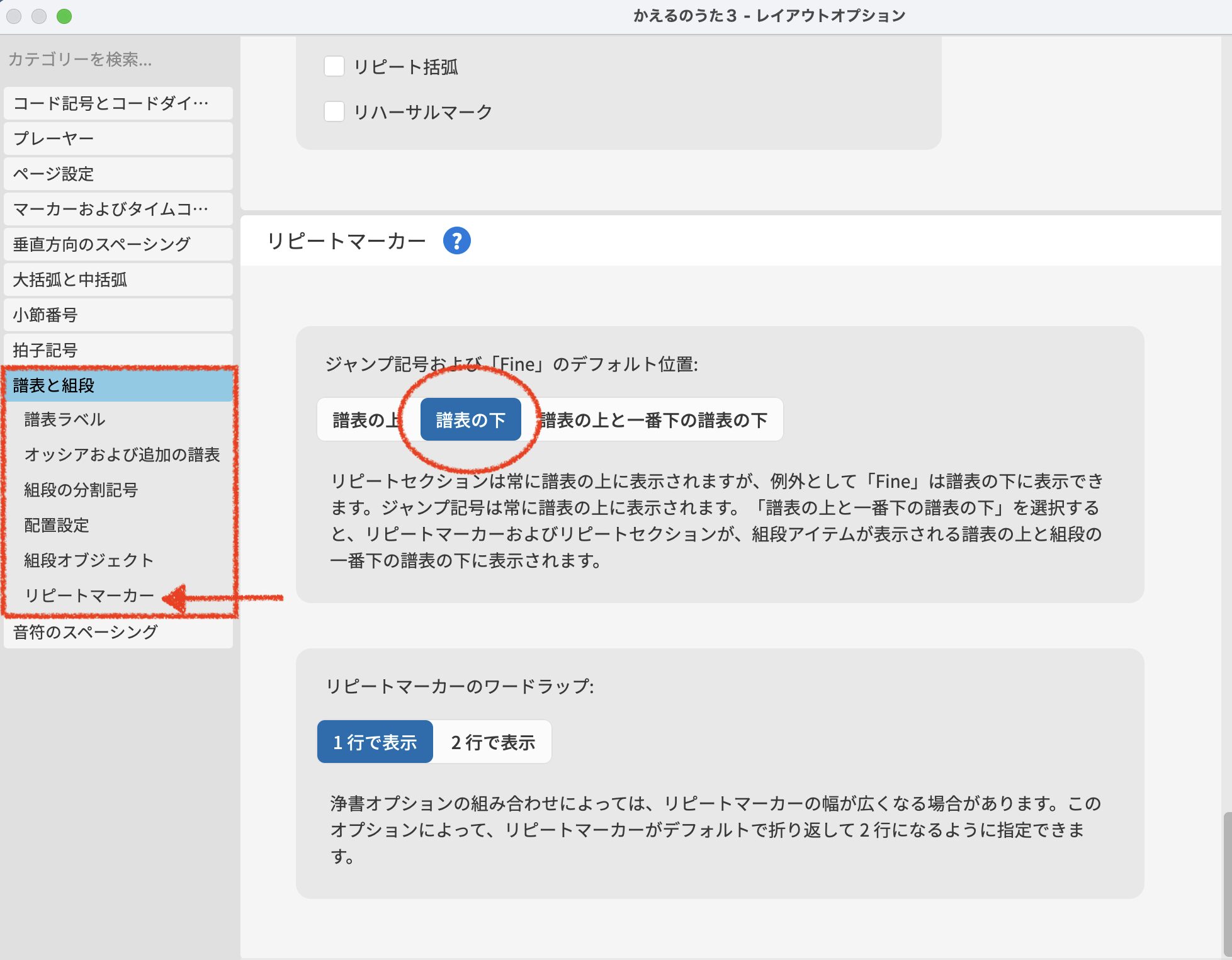
D.S. が5線の下に配置されました!
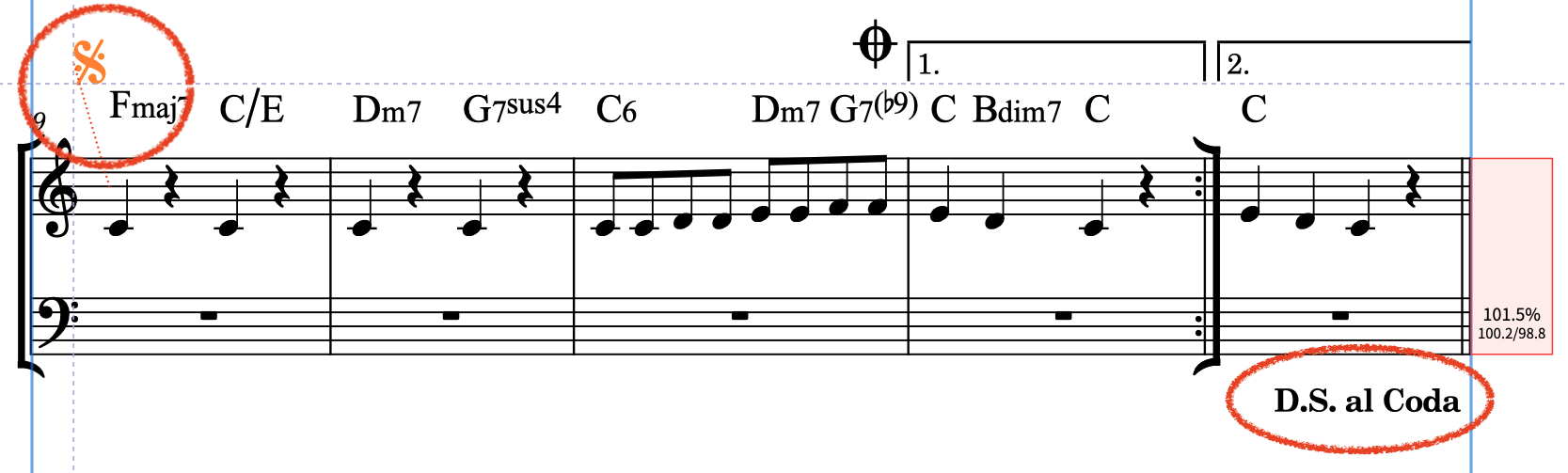
細かい位置の微調整は、浄書モードから行います。(例:セーニョ記号をクリック&ドラッグで位置調整)
まとめ
1. リピート記号の入力は、入力したい位置の音符、休符または小節線を選択して、
- 記譜記号ツールボックスの『反復記号』から「ジャンプ記号」または「リピートセクション」から入力したい記号を選択します。(またはショートカット【shift + R】でポップオーバーにタイプ入力)
2. リピート記号の外観・デサイン・位置の設定、サイズの設定は、
- 浄書オプション:ショートカット【Mac: command + shift + E】【Win: Ctrl + shift + E】の『リピートマーカー』
お好みにカスタマイズしてください!
3. リピート記号のテキストのサイズを変更する場合はまず、
- メニューのライブラリ→「パラグラフスタイル」のリピートマーカージャンプ(とリピートセクションも同サイズにしておくことをおすすめします)
の設定をしておきましょう。(必要なければ、設定不要です。)
セーニョ記号やコーダ記号のサイズ調整は、
- 浄書オプション:ショートカット【Mac: command + shift + E】【Win: Ctrl + shift + E】の
『リピートマーカー』→デザインの倍率でサイズを調整します。
4. Coda の組段の開始位置を左揃えにしたい場合は、同じく浄書オプションの『リピートマーカー』から
- 「リピートセクション」→組段の開始位置のコーダセクションの前のデフォルトの間隔:0スペース
5. D.C. や D.S. を5線の下に配置は、
- レイアウトオプションの「譜表と組段」→ リピートマーカーから設定
以上です。
細かい位置の微調整は浄書モードで、クリック&ドラッグで簡単に行えます!
設定が色々とありました。。。もっと良いやり方があるのかも?と思いつつもですが、次回の『空白の5線を非表示』で楽譜は完成です!
最後まで読んでくださりありがとうございます✨



